Kaip išjungti duomenų vykdymo prevenciją
Duomenų vykdymo prevencija (DEP) yra vertinga funkcija, prieinama „Windows“ vartotojams, naudojantiems „Windows XP SP2“ iki „Windows 10“.
Kadangi ne visa programinė ir aparatinė įranga visiškai palaiko DEP, kartais tai gali būti tam tikrų sistemos problemų ir klaidų pranešimų priežastis.
Pavyzdžiui, ntdll.dll klaida kartais pastebima, kai explorer.exe, gyvybiškai svarbus Windows procesas, susiduria su sunkumais dirbant su DEP. Tai ypač iškilo kai kurių AMD prekės ženklo procesorių problema.
Kaip išjungti DEP, kad būtų išvengta klaidų pranešimų ir sistemos problemų
Atlikite šiuos paprastus veiksmus, kad išjungtumėte DEP, skirtą explorer.exe.
Atidarykite Valdymo skydą. Greičiausias būdas tai padaryti visose „Windows“ versijose yra atidaryti dialogo langą Vykdyti naudojant WIN+R spartusis klavišas ir įveskite kontrolė.
-
Pasirinkite Sistema ir apsauga. Jei nematote šios parinkties, pasirinkite Veikimas ir priežiūra.

Jei peržiūrite piktogramą arba klasikinį vaizdą Kontrolės skydelis, pasirinkite Sistema vietoj to pereikite prie 4 veiksmo.
Pasirinkite Sistema.
-
Pasirinkite Išplėstiniai sistemos nustatymai iš kairiosios srities. Jei nematote šios parinkties, atidarykite Išplėstinė skirtukas.

-
Pasirinkite Nustatymai nuo Spektaklis plotas.

Atidaryk Duomenų vykdymo prevencija skirtukas.
Pasirinkite akutę šalia Įjunkite DEP visoms programoms ir paslaugoms, išskyrus tas, kurias pasirinkau.
-
Pasirinkite Papildyti.
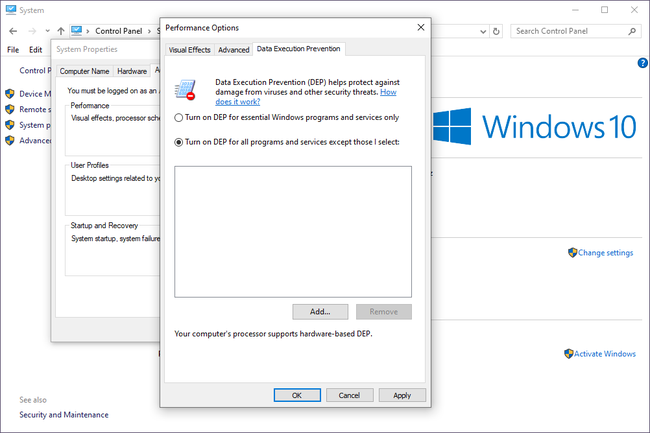
-
Nuo Atviras dialogo langą, eikite į C:\Windows katalogą arba bet kurį katalogą, kuriame įdiegta jūsų sistemoje Windows, ir pasirinkite explorer.exe iš sąrašo.

Turėsite pakeisti Įsižiūrėk aplanką viršuje ir tikriausiai turėsite slinkti per kelis aplankus, kol pasieksite failų sąrašą. Explorer.exe turėtų būti pateiktas kaip vienas iš kelių pirmųjų failų abėcėlės tvarka.
-
Pasirinkite Atviras sekė Gerai į pasirodžiusį įspėjimą.
Atgal į Duomenų vykdymo prevencija Dabar sąraše, šalia pažymėto žymimojo laukelio, turėtumėte matyti „Windows Explorer“.
Pasirinkite Gerai apačioje Našumo parinktys langas.
Pasirinkite Gerai kai pasirodys langas, įspėjantis, kad atlikus pakeitimus reikia iš naujo paleisti kompiuterį.
Iš naujo paleiskite kompiuterį.
Kai kompiuteris paleidžiamas iš naujo, išbandykite sistemą, kad sužinotumėte, ar išjungus duomenų vykdymo prevenciją, skirtą explorer.exe, problema buvo išspręsta.
Jei išjungus DEP, skirtą explorer.exe, problema neišspręsta, grąžinkite DEP nustatymus į įprastus, kartodami anksčiau nurodytus veiksmus, bet 7 veiksme pasirinkite Įjunkite DEP tik pagrindinėms „Windows“ programoms ir paslaugoms.
